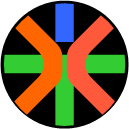元米科技許多應用例如 WEB HMI、MODBUS HMI、MQTT HMI、 MQTT xHMI Server、DDCgw 物聯網可程式閘道器或是近期發布的天氣時鐘看板服務等各項網頁控制都非常適合使用全螢幕模式的瀏覽器(Kiosk mode)進行操控,搭配行動裝置的全螢幕瀏覽器 APP,可以使您的 WEB HMI 專案如同專屬 APP 般的體驗感受。在此記錄各項作業系統的方式:
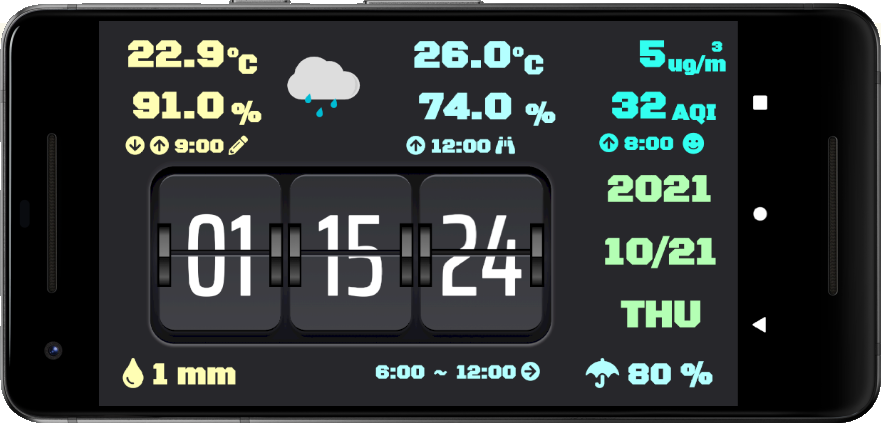
- Windows 10(同時適用於 Windows 11) 當然推薦使用 WEB HMI Viewer ,這是採用 嵌入式 Chromium 框架 CefSharp 開源碼製作的全螢幕瀏覽器,只要下載安裝後,將安裝路徑下的 url.ini 檔(例如 C:\ICDT\WEB HMI Viewer\url.ini) 最前面 http://127.0.0.1 改變為需要的網址即可。關閉可按下滑鼠右鍵選擇離開。下載安裝路徑 :

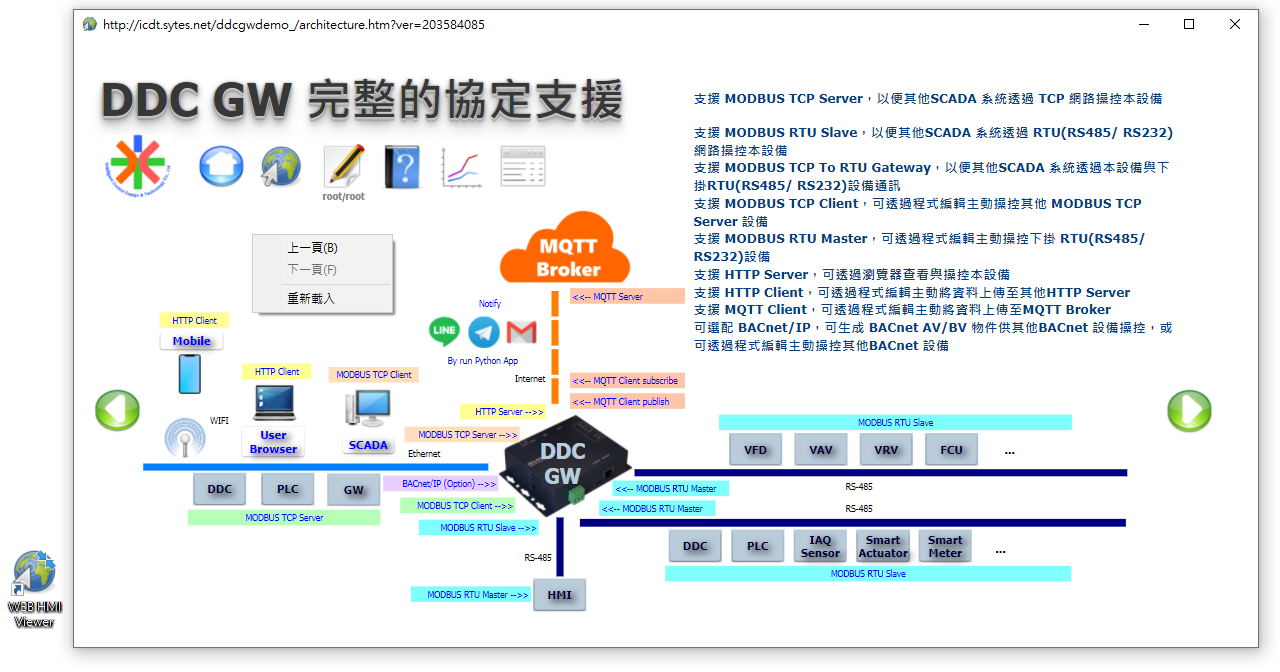
- Windows 10(同時適用於 Windows 11) 使用 Chrome 瀏覽器:
a. 找到 chrome 的檔案位置例如 "C:\Program Files (x86)\Google\Chrome\Application\chrome.exe"
b. 桌面新增捷徑,輸入項目位置 "C:\Program Files (x86)\Google\Chrome\Application\chrome.exe" ---disable-web-security --disable-translate --kiosk https://icdt.com.tw/demo_/home.htm (最後為網址) 須注意因為 Program Files (x86) 等檔案名稱有空格,因此檔案位置前後要加 " 號,相關選項功能可參考 https://codefodder.github.io/chrome-chromium-startup-flags/
c. (必須在關閉 Chrome 瀏覽器狀況下)點擊捷徑後可進入全螢幕指定路徑,按下 Alt-Tab 可開啟工作列,關閉瀏覽器
d. 使用Mocrosoft Edge 也可以達到相同的效果 例如 "C:\Program Files (x86)\Microsoft\Edge\Application\msedge.exe" --disable-web-security --disable-translate --kiosk https://icdt.com.tw/demo_/home.htm - .Android 有許多全螢幕瀏覽器 APP,我當然推薦元米科技的 Web HMI 瀏覽器 https://play.google.com/store/apps/details?id=tw.com.icdt.webhmiviewer&hl=en_US&gl=US ,安裝後長按螢幕並選擇參數設定,接著在網址處輸入要連結的網址按下確定,重新開啟 APP 或長按螢幕選擇回首頁即可
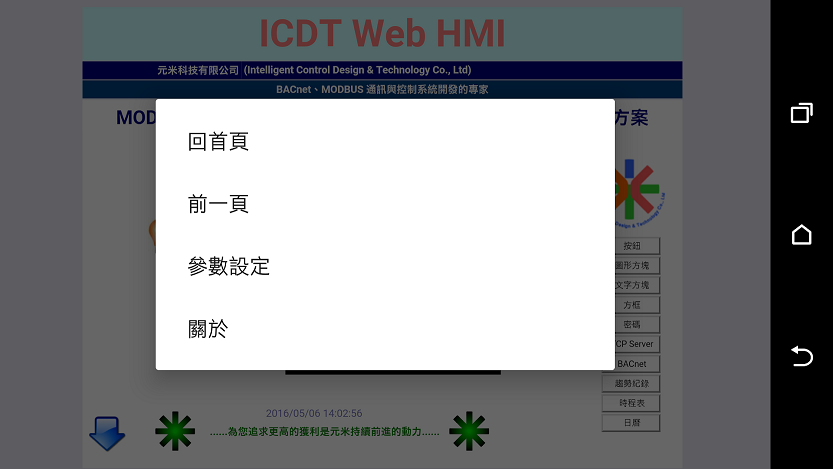
- Android 的另一種選擇 : 元米科技的 MODBUS HMI Android APP (https://play.google.com/store/apps/details?id=tw.com.icdt.webhmimodbus)可以視為包含 Web Server 的全螢幕瀏覽器, 如果您全螢幕瀏覽器的內容為一般靜態網頁(僅包含 HTML、HTM、JS、CSS 與圖檔等),則可以直接使用這個 APP,一次滿足兩個需求。依照以下方式操作:
a. 將網頁專案放入 www 資料夾,並具備 index.html 作為首頁或轉址到首頁
b. 利用 USB 連接手機/平板設備,並開啟傳輸功能,將 www 路徑複製到手機/平板設備的資料根路徑中,或利用 FTP服務器 APP (例如 https://goo.gl/i8Bk1R,啟動 FTP服務器 後,利用 Windows 檔案總管,輸入 FTP 服務器地址後(例如 ftp://192.168.1.110:2221),將 www 路徑複製到根路徑下即可(但先決條件是電腦與手機/平板設備在相同區域網路中)
c. 長按 APP ,以點選『參數設定』功能,並將『資料路徑:』選擇『指定路徑(www)』 - IOS 目前找到兩個免費 APP 適合全螢幕瀏覽器: Stadium Browser https://apps.apple.com/us/app/stadium-full-screen-browser/id1533596615 與 Full Screen Web Browser App https://apps.apple.com/tw/app/full-screen-web-browser-app/id501940809
a. Stadium Browser 按下左下角(..)開啟選單,點選 Page Settings 在 PRIMARY URL 輸入網址即可, Stadium Browser 會是我的優先選擇,但缺點是左下角(..)選單圖示無法消除
b. Full Screen Web Browser App 於上方輸入網址後,按下下方選單中間按鈕後選擇設為首頁(Set as Home Page),接著按右下方全螢幕按鍵可進入全螢幕,此 APP 優點是可以方便的改網址並作其他操作(部分功能需額外付費),缺點是並非以全螢幕方式進入 APP(需再按一次全螢幕按鍵),且進入全螢幕後下方仍留有三個操作按鍵的工作列 - 樹莓派:新版樹莓派作業系統 (Raspberry Pi OS with desktop) 已包含Chromium 瀏覽器,因此可以與 PC 的 Chrome 類似方式進入全螢幕模式,如希望開機就能自動執行且關閉滑鼠游標箭頭,可以在 Console 做以下操作:
a. sudo apt-get install unclutter 以安裝 unclutter
b. sudo nano /etc/xdg/lxsession/LXDE-pi/autostart,輸入以下內容後重新開機即可 (https://icdt.com.tw/demo_/home.htm 為全螢幕模式時的網址)
@lxpanel --profile LXDE-pi
@pcmanfm --desktop --profile LXDE-pi
@xscreensaver -no-splash
/usr/bin/chromium-browser --kiosk --noerrdialogs --enable-features=OverlayScrollbar --disable-restore-session-state https://icdt.com.tw/demo_/home.htm
@unclutter -idle 0
以上各項操作說明希望能對於需要以全螢幕瀏覽器應用的朋友有所幫助
[fb data-numposts="10"]1000[/fb]